My Maps – Bản đồ của tôi, chia sẻ bản đồ, vị trí, địa điểm trên Google Maps với bạn bè
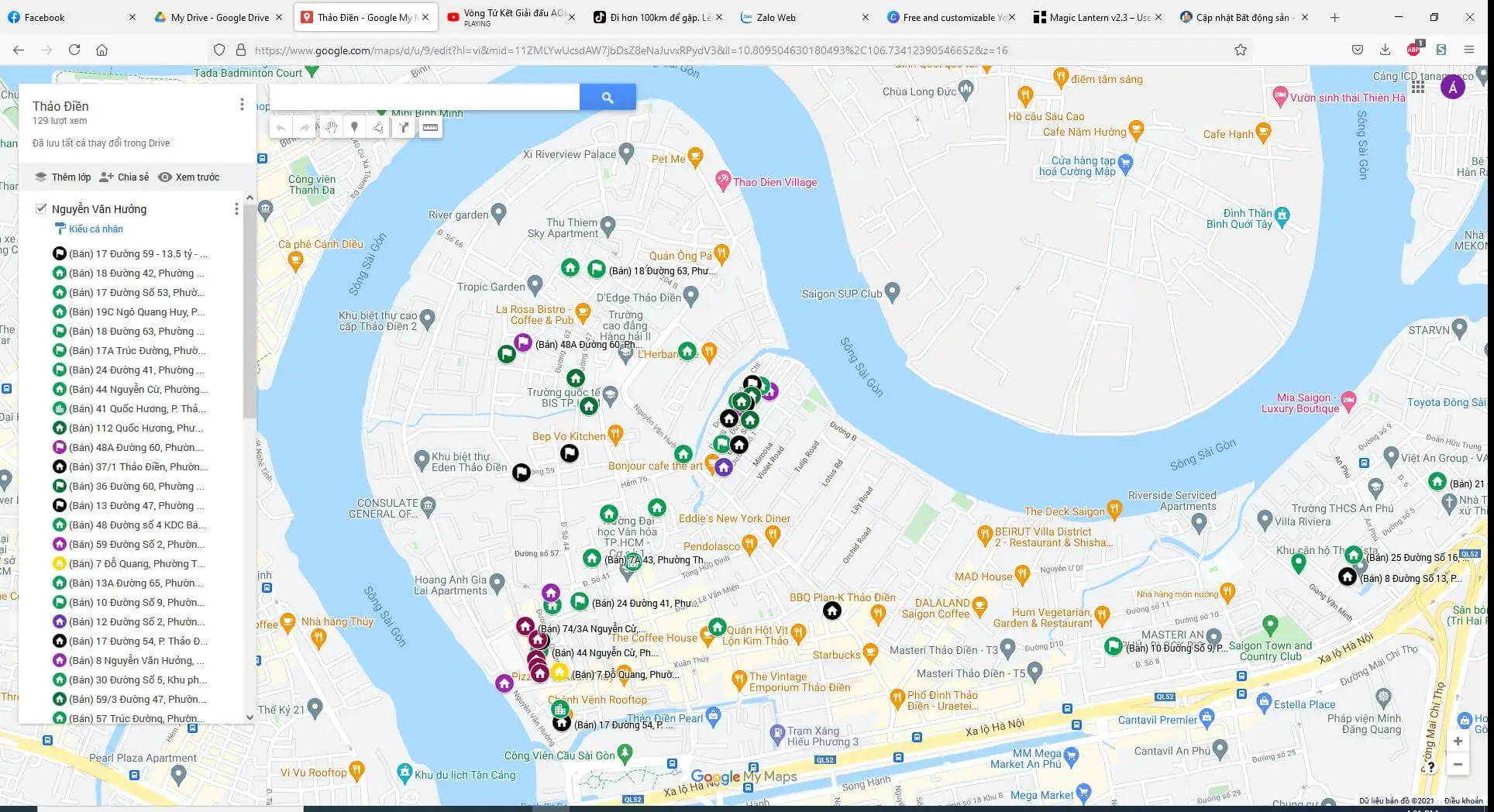
Với những ưu điểm vượt trội, tính năng My Máp của Google Maps có thể giúp bạn tạo ra những tuyến đường riêng, thêm ghi chú và chia sẻ vị trí, địa điểm của chúng một cách dễ dàng
1. My Maps – Bản đồ của tôi là gì?
Một chức năng cho phép tạo bản đồ riêng mình, các bạn có thể thêm vào đó các địa điểm, thông tin cho các địa điểm như: địa chỉ, hình ảnh, ghi chú.
Đồng thời bạn có thể chia sẻ map này cho người khác để xem hoặc cấp quyền cho họ được phép thêm mới địa điểm vào bản đồ, cập nhật chỉnh sửa các địa điểm có sẵn.
Việc này giúp bạn có thể dễ hình dung và quản lý các thông tin này
Xem thêm: Sửa lỗi Google Chrome bị màn hình đen
2. Lợi ích của My maps đối với người môi giới BDS
Tạo ra map chứa tất cả các bất động sản của mình
Dễ quản lý, dễ hình dung ra khu vực, các bất động sản, giá cả trong cùng một khu vực, việc đi khảo sát cập nhật thông tin dễ dàng hơn.
Chia sẻ map của bạn cho người khác xem.
Ví dụ: bạn có thể tạo một map nhỏ chứa tất cả các bất động sản trong khu vực để gởi cho khách hàng. Họ sẽ hình dung được khu vực, các thông tin chung qua các thông tin, hình ảnh bạn cung cấp. Việc đó biến bạn thành môi giới chuyên nghiệp, và việc chuẩn bị thông tin cũng nhanh hơn.
Từ một map gốc chứa nhiều thông tin bạn có thể tạo ra bản sao thành các map khác
Từ đó bạn có thể chỉnh sửa tạo thành map cho riêng mình. Dùng để dễ quản lý hoặc chia sẻ với khách hàng.
Chia sẻ map cho những người trong cùng team
Có thể dễ dàng thêm địa điểm mới, cập thông tin các địa điểm vào như trạng thái căn hàng, liên hệ chủ nhà để lấy thông tin về hàng hóa, sổ hồng.
Giảm việc trùng lặp thông tin vì mỗi người tạo một giỏ hàng có thể trùng lặp.
Các thành viên trong team có thể bán từ một giỏ hàng chung, hoặc có thể tạo ra giỏ hàng riêng từ giỏ hàng chung ấy.
3. Hướng dẫn sử dụng
Một số khái niệm chung
– Maps
- Bản đồ do một người khởi tạo, bên trong sẽ có các layer và một map có thể có nhiều layer.
- Một người cũng có thể tạo nhiều bản đồ bằng cách tạo mới hoặc clone từ một bản đồ cũ.
- Có thể chia sẻ bản đồ cho người khác chỉnh sửa, như cách chia sẻ một file trên google drive.
- Có thể set một map như một quận chẳng hạn để dễ quản lý.
– Layer
- Là một lớp chứa tập hợp các địa điểm bên trong nó.
- Các địa điểm này sẽ tuân theo một chuẩn chung về màu sắc, icon hoặc riêng biệt tùy theo bạn setting.
- Có thể ẩn hiện các layer trên bản đồ, có thể chia mỗi layer như một phường hoặc một loại bất động sản hoặc theo trạng thái.
– Point (địa điểm)
- Các địa điểm trong layer tương ứng, một địa điểm thuộc một layer.
- Có thể thêm bằng cách tìm theo địa điểm hoặc chọn vị trí tương ứng
- Dùng icon kèm màu sắc có thể phân loại được loại bất động sản, hoặc trạng thái bất động sản.
- Trong mô tả của của điểm bạn có thể thêm thông tin về bất động sản, thông tin pháp lý, thông tin chủ nhà.
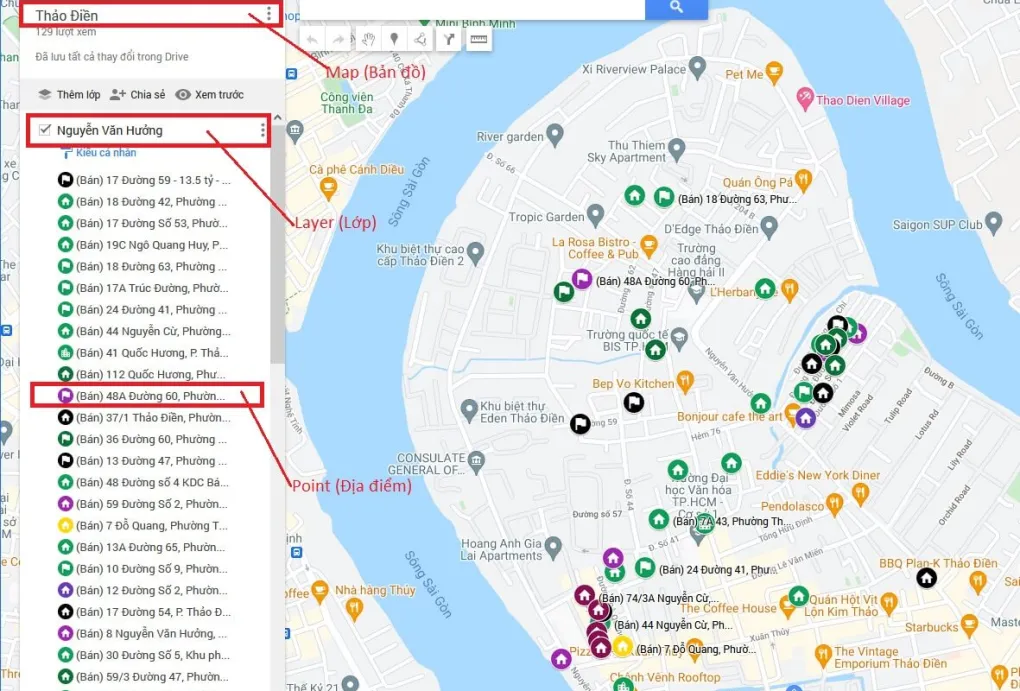
Các bước thực hiện
– Tiến hành truy cập vào đường dẫn hay tìm từ khóa
https://www.google.com/intl/vi/maps/about/mymaps/ hay tìm từ khóa “my maps” trên google. Nhấn vào “bắt đầu”
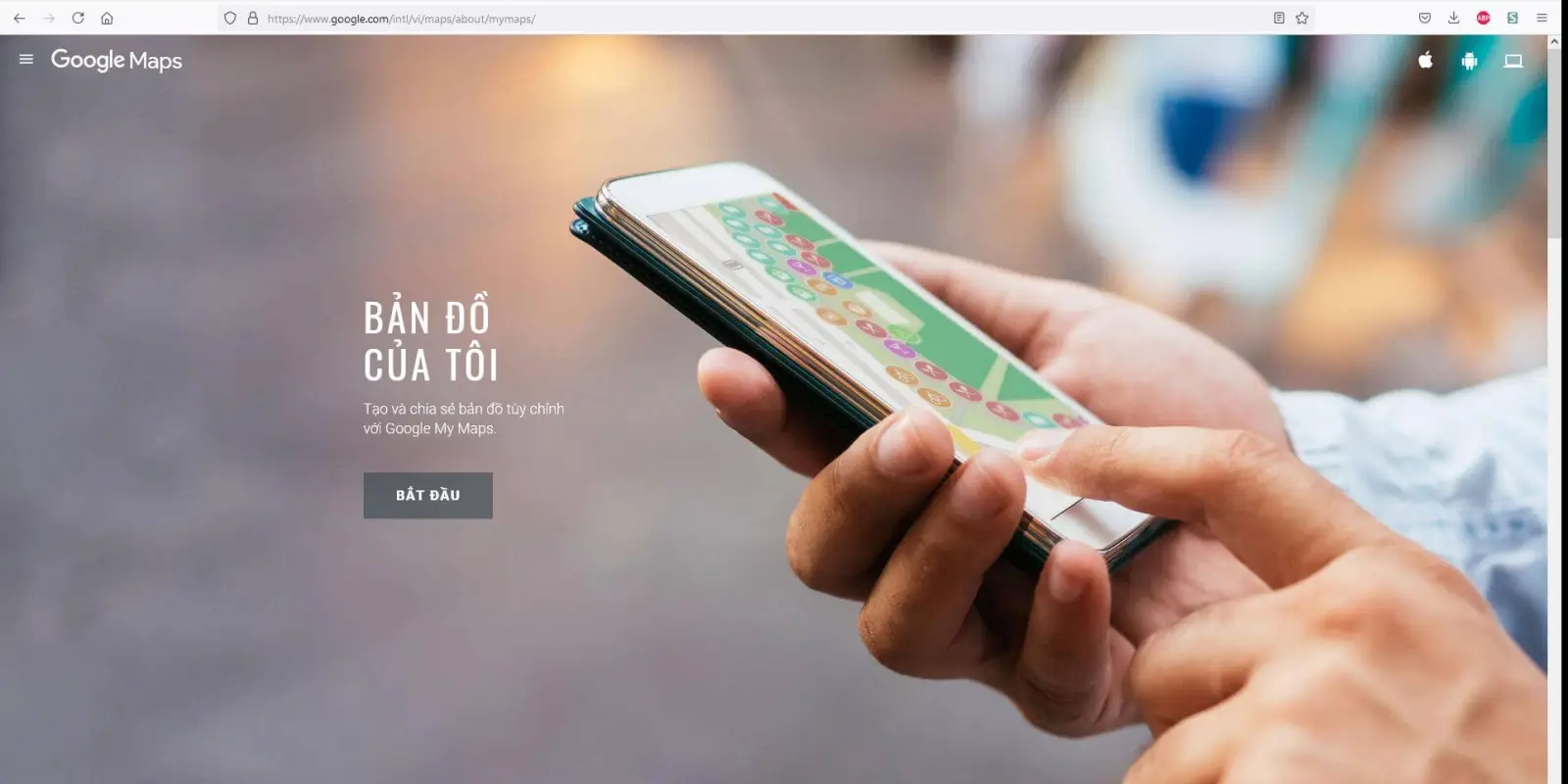
Danh sách map, nếu bạn đã tạp map trước đó hoặc được chia sẻ từ người khác. Có thể nhấn nút “Tạo bản đồ mới” để tạo ra map mới.
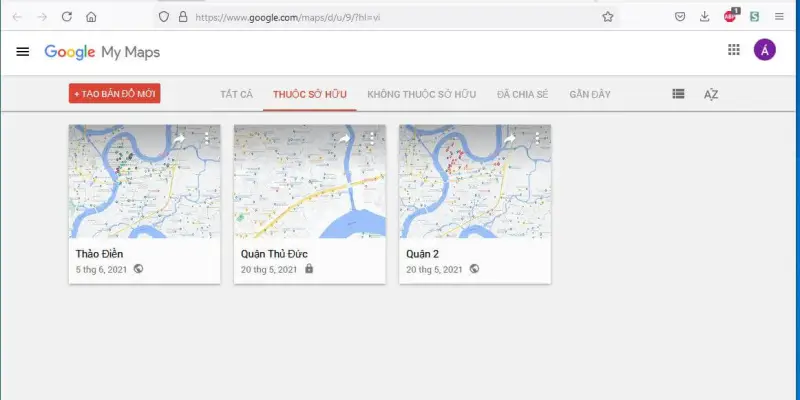
Các map này đồng thời cũng hiển thị ở trên google drive
 Chọn chỉnh sửa một bản đồ hoặc tạo mới, trên tên của bản đồ click để thay đổi thông tin: “Tiêu đề” và mô tả.
Chọn chỉnh sửa một bản đồ hoặc tạo mới, trên tên của bản đồ click để thay đổi thông tin: “Tiêu đề” và mô tả.
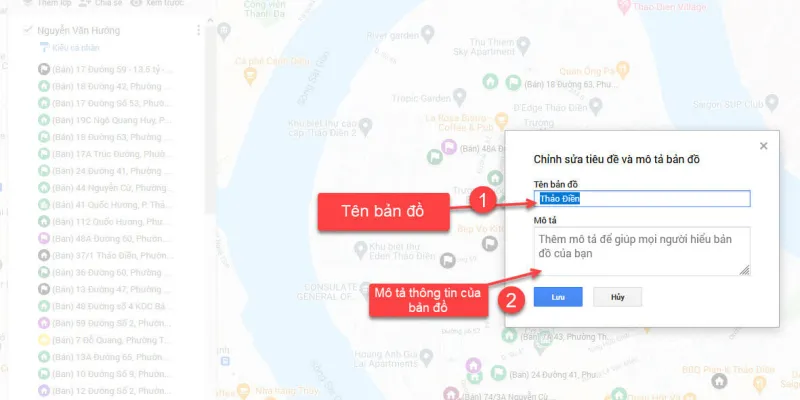
– Thêm layer
Trên map hiển thị click “Thêm lớp” để tiến hành tạo một lớp mới.
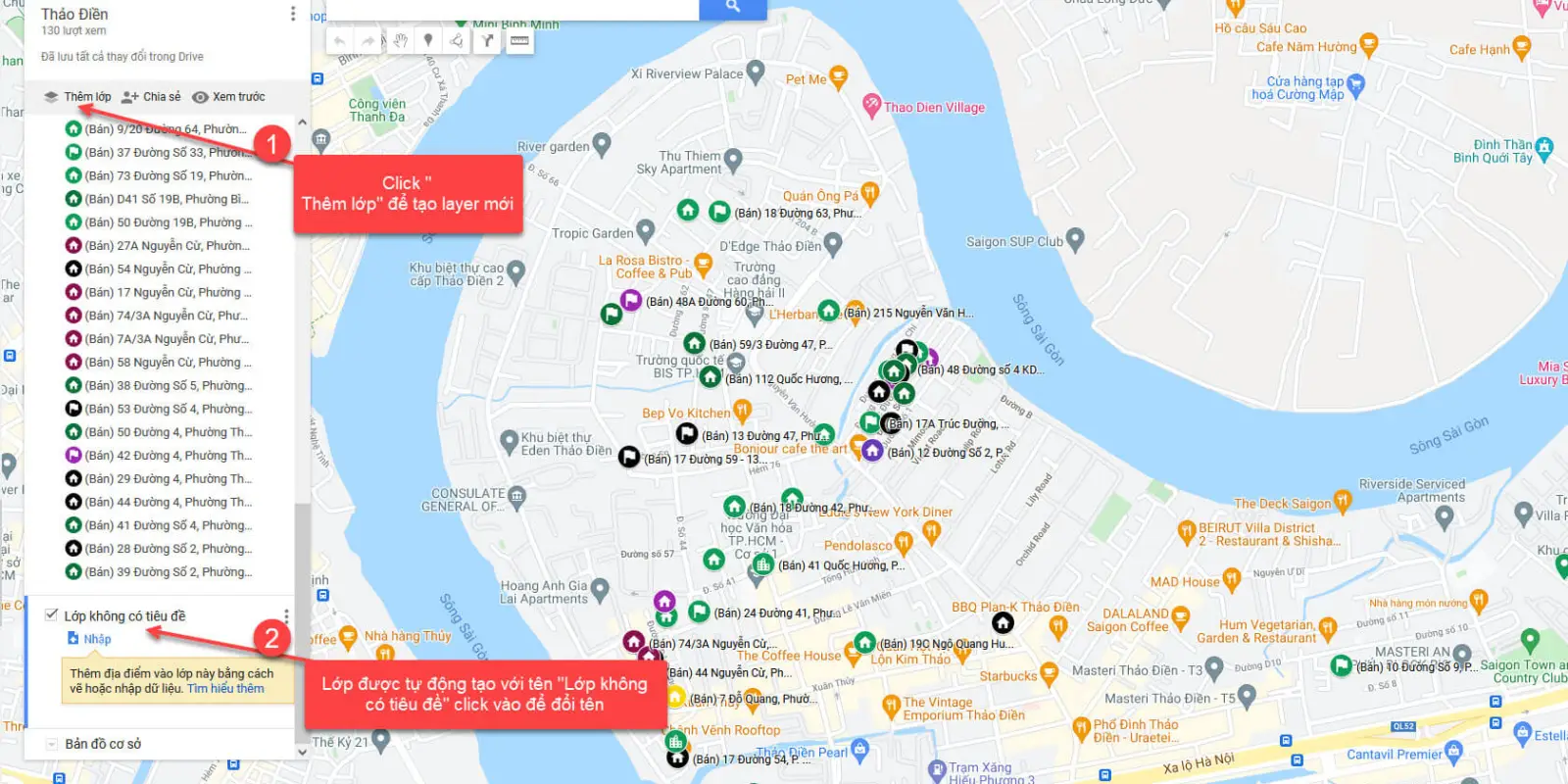
Chọn vào lớp vừa tạo để tiến hành thay đổi “tên lớp”
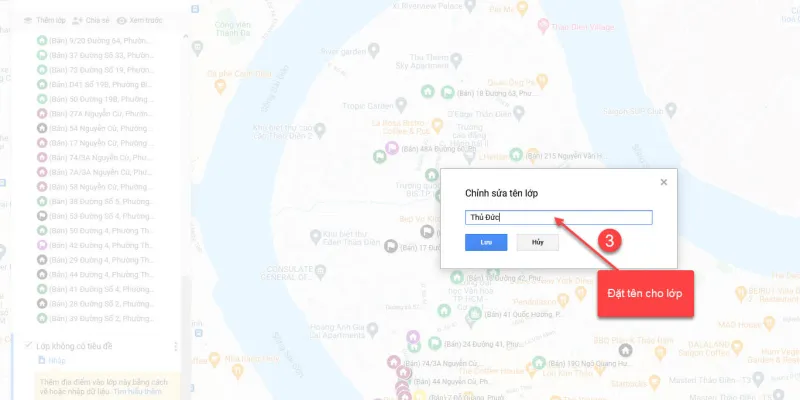
Trên lớp vừa chọn, bạn có thể thêm từng điểm hoặc nhập liệu từ file excel có sẵn cho lớp. Hướng dẫn xem ở link: https://www.youtube.com/watch?v=-v1e-bS-T34
Trên options của lớp, bạn có thể “Đổi tên lớp”, “Xóa lớp này”. Và click “Mở bảng dữ liệu” là có thể xem dữ liệu bên trong ở dạng bảng.

Cấu hình style cho “lớp”
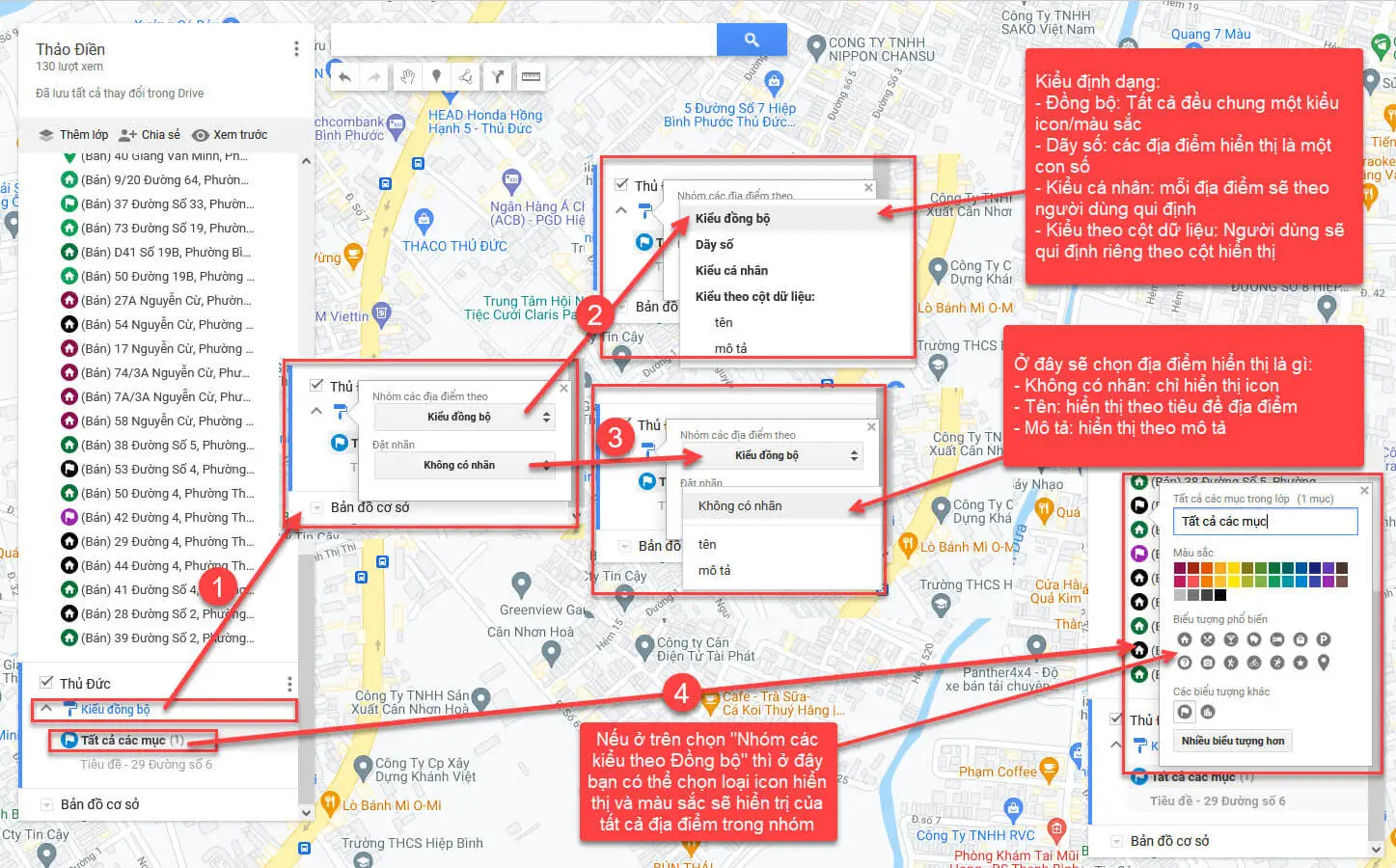 Bên dưới lớp có tùy chọn “Kiểu đồng bộ” bạn click vào để có thể thay đổi:
Bên dưới lớp có tùy chọn “Kiểu đồng bộ” bạn click vào để có thể thay đổi:
Kiểu đồng bộ: kiểu mà layer hiển thị các thông tin địa điểm bên trong lớp.
Các kiểu định dạng ở đây gồm có:
- Kiểu đồng bộ là tất cả các địa điểm trong lớp sẽ tuân thủ theo một định dạng hiển thị chung về icon và màu sắc. Khi chọn tùy chọn này bên dưới sẽ có một tùy chọn “Tất cả các mục” ở đây bạn có thể chọn icon dùng chung và màu sắc.
- Kiểu số: mỗi địa điểm sẽ không hiển thị là icon mà là một con số tăng dần theo số địa điểm trong map.
- Kiểu cá nhân: mỗi địa điểm sẽ do người dùng set định dạng riêng biệt về icon và màu sắc.
- Kiểu cột dữ liệu: hơi giống kiểu đồng bộ, nhưng qui định riêng theo cột dữ liệu trong bảng dữ liệu.
Đặt nhãn: Các đặt nhãn hiển thị của từng địa điểm.
Có các tùy chọn:
- Không nhãn: chỉ hiển thị icon hay số.
- Theo tên: sẽ hiển thị theo tiêu đề địa điểm.
- Theo mô tả: sẽ hiển thị theo mô tả địa điểm
– Thêm point (địa điểm)
Thêm địa điểm bằng cách tìm địa điểm trên thanh tìm kiếm
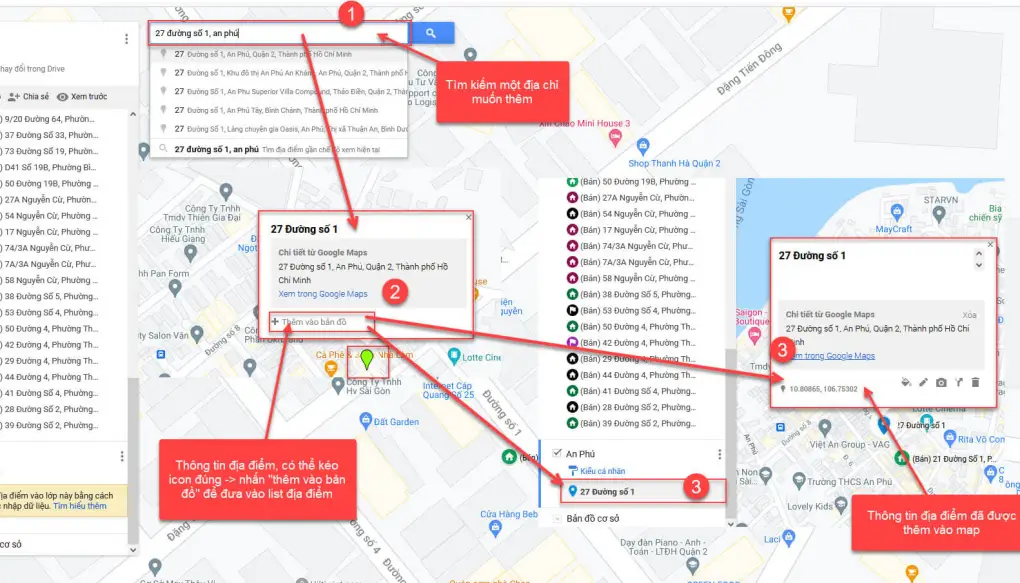
Thêm địa điểm bằng cách
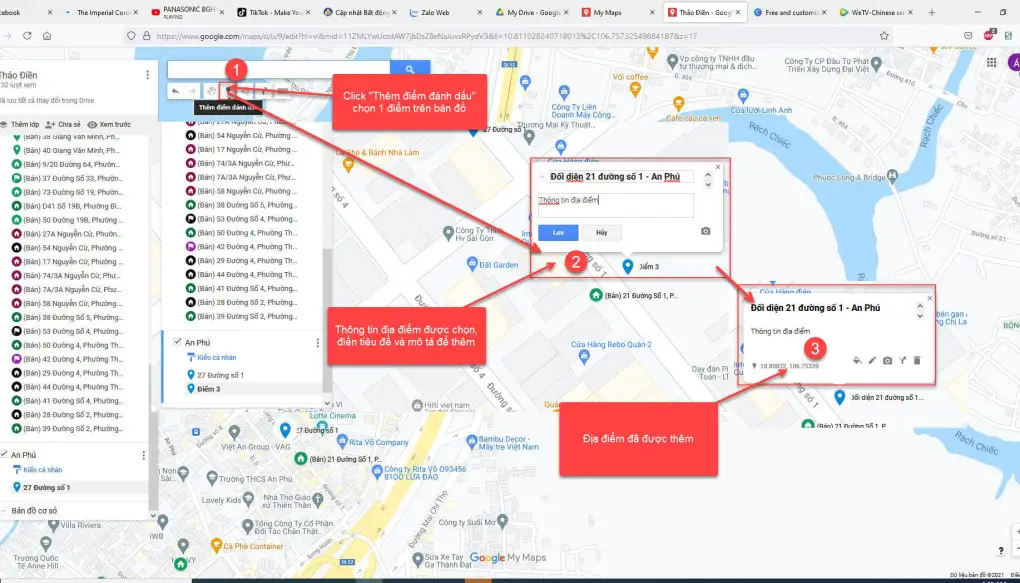
Các bạn có thể cập nhật thông tin cho địa điểm:
- Cập nhật tiêu đề, mô tả
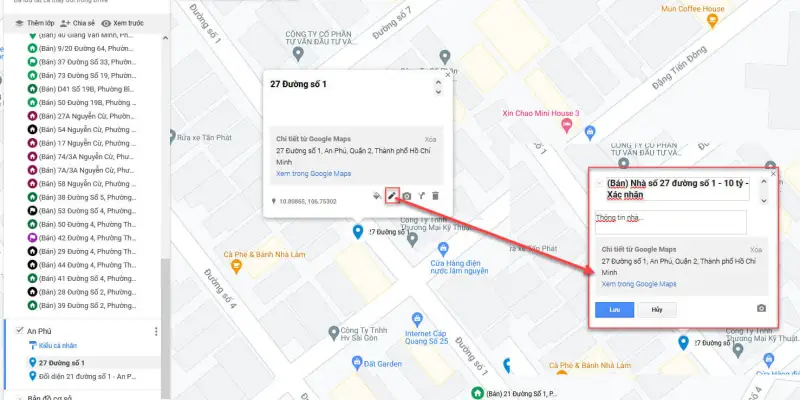
- Chọn icon và màu sắc địa điểm
![]()
- Thêm hình ảnh cho địa điểm
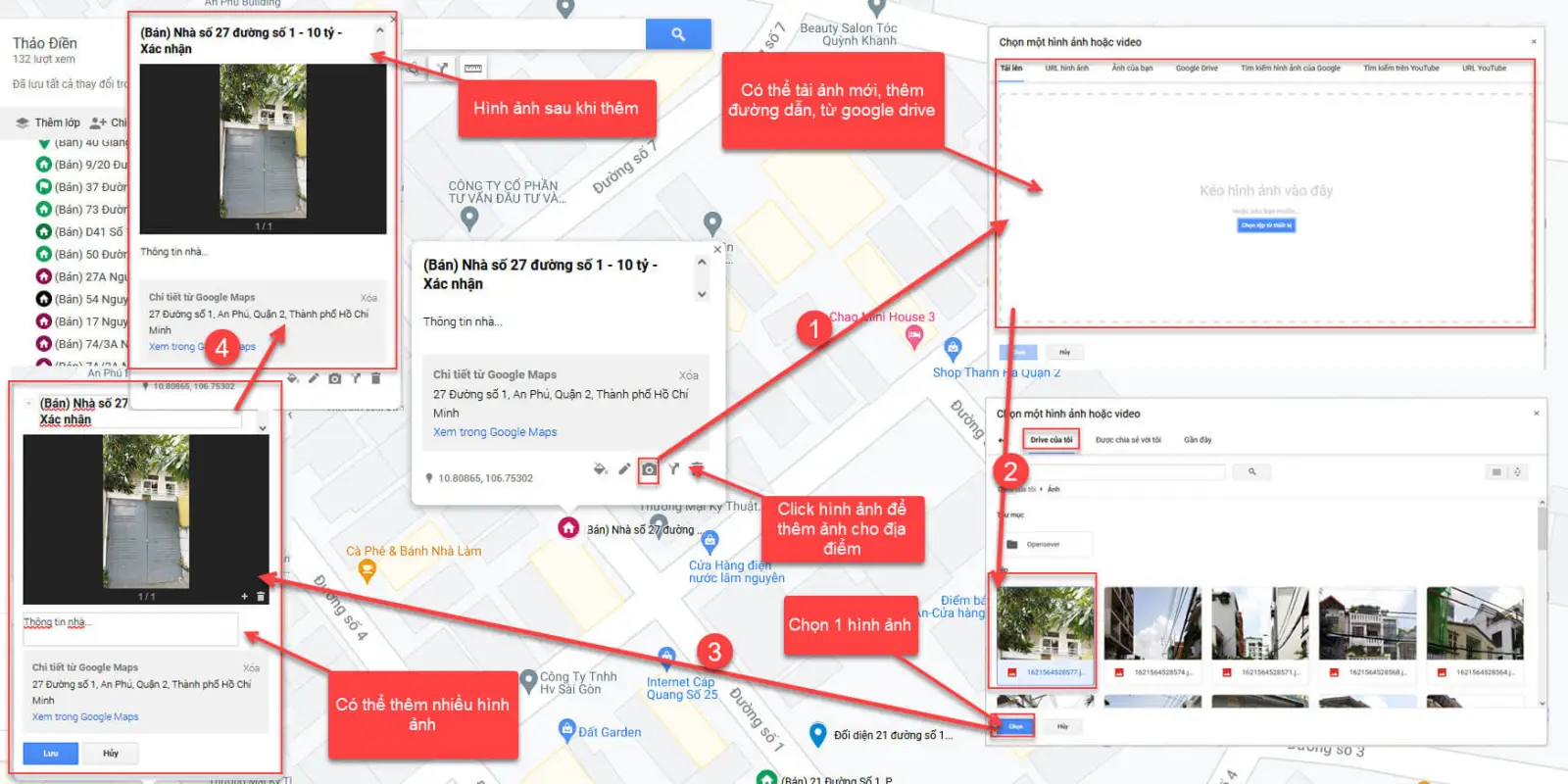
Ngoài ra bạn có thể thêm chọn đường đi hoặc xóa địa điểm.
– Preview map
Bạn có thể xem map trước khi chia sẻ hoặc xem
Nhấm vào tùy chọn “Xem trước” để xem map khi hoàn thành
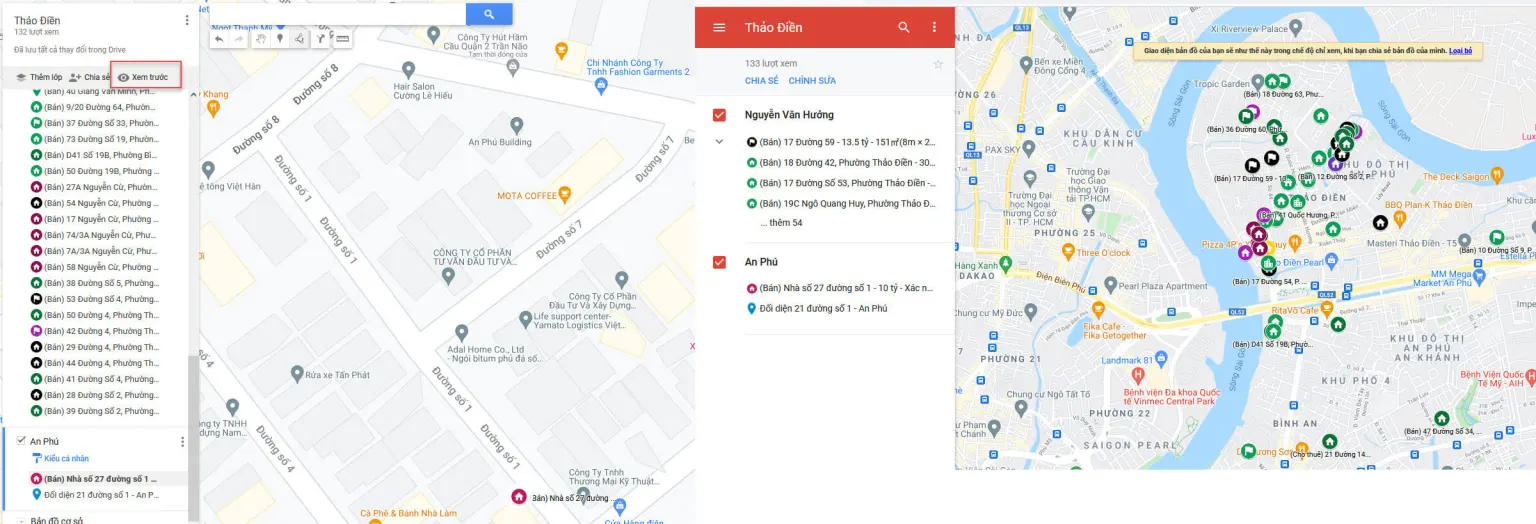
– Chia sẻ map
Nhấn chia sẻ để cho phép người khác xem map, có thể chia sẻ thông qua google drive hay qua đường link
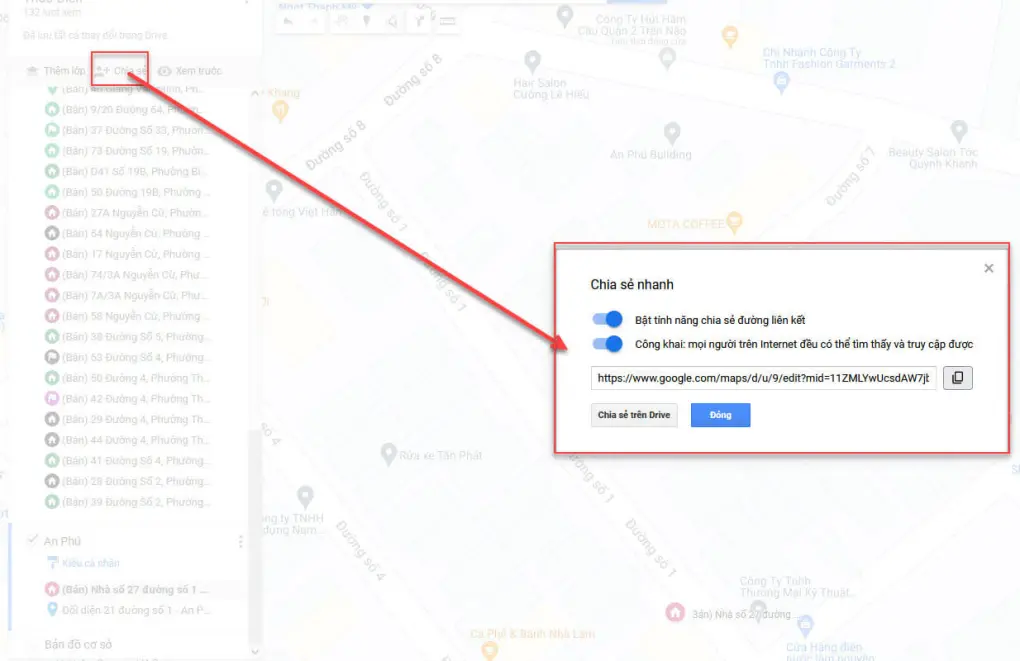
– Chia sẻ cho người khác chỉnh sửa
Để làm được điều này cần phải cấp quyền cho map trên google drive, như chia sẻ file thông thường, người được chia sẻ không được xóa
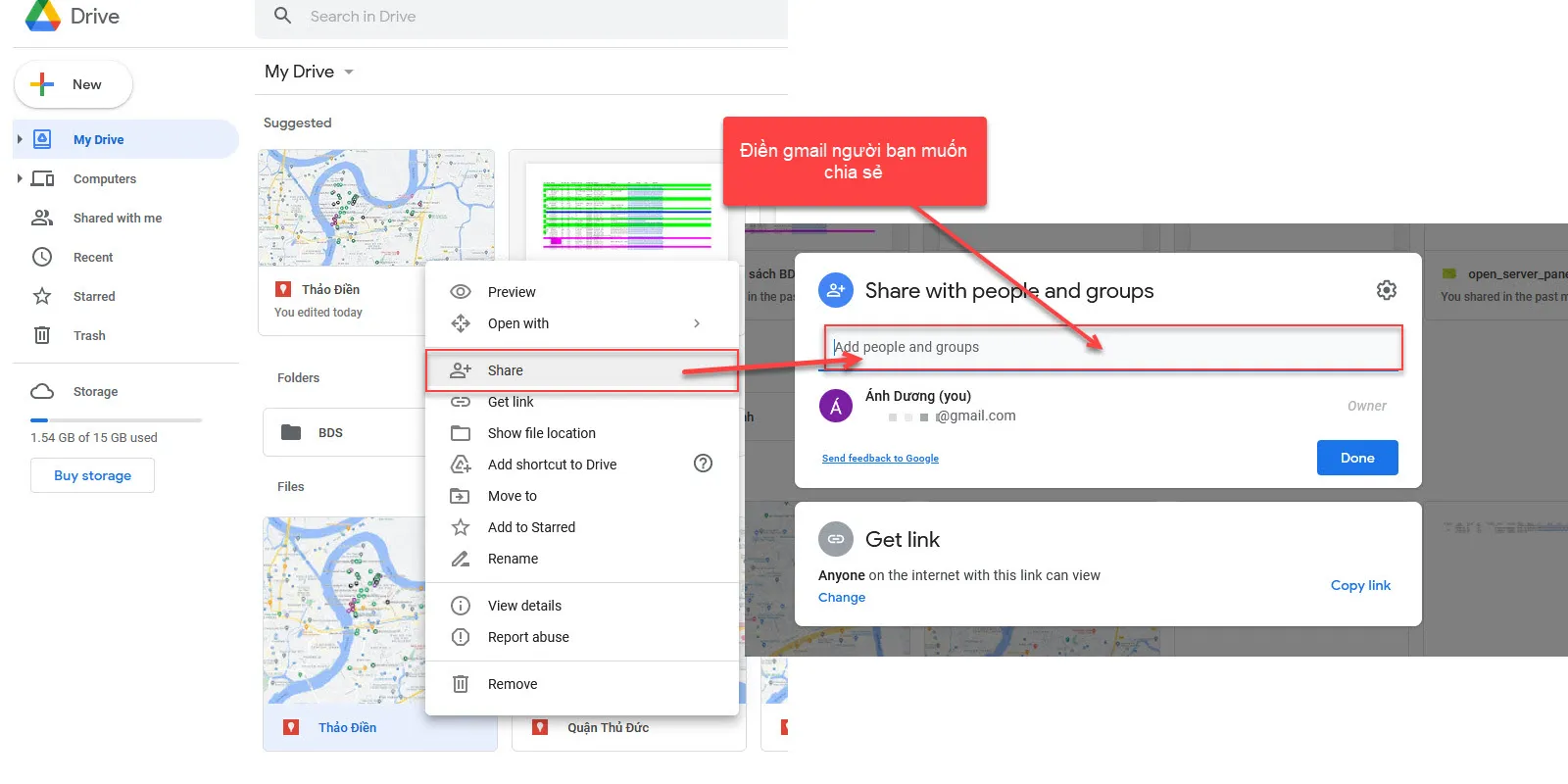
4. Một số điểm lưu ý
Nên chuẩn hóa dữ liệu nhập đầu vào ban đầu để dễ quản lý, tất cả các tin đều theo một chuẩn chung, mỗi người trong team nên theo chuẩn chung đó mà setup.
Phân chia công việc của những người thao tác với map để tránh trùng lặp thông tin, cập nhật đúng thông tin và đầy đủ.
Mỗi map phải có một người quản lý chính và các thành viên khác không được quyền xóa map để tránh mất dữ liệu.
Nên phải tuân thủ nguyên tắc chỉ gởi những map riêng cho khách hàng, map không có thông tin căn nhà đầy đủ, số chủ nhà, xóa các thông tin nhạy cảm.
Cần thêm một sheet để quản lý thông tin bất động sản, từ đó dùng nó để input lên map và đánh dấu các thông tin nào đã thay đổi, cập nhật.
5. Kết luận
Đây là phần mình nghĩ người môi giới bất động sản, đất hoặc nhà phố nên có để dễ dàng quản lý giỏ hàng của mình, việc nhập liệu một lần, các dữ liệu cũ có thể cập nhật để dễ theo dõi.

